Pasos para crear un gráfico circular en Google Forms
- Abre Google Forms y selecciona el formulario
- Haz clic en la pestaña de Respuestas
- Ahora verás gráficos circulares simples que representan las respuestas
- Para compartir, haz clic en Copiar y pega las imágenes donde deseas que aparezcan
Guía interactiva paso a paso
En el mundo de hoy, los datos impulsan nuestras decisiones, ya sea en el ámbito de los negocios o al elegir un lugar para cenar. Sin embargo, no todos están interesados en examinar planillas complejas y cifras interminables.
Ahí es donde entra la visualización de datos: es una forma poderosa de transformar datos brutos en insights significativos. Una de las formas más populares y efectivas de presentar datos visualmente es con gráficos circulares, que ofrecen una imagen clara y concisa de cómo se distribuye un conjunto de datos específico.
Ya seas un administrador analizando respuestas a encuestas, un líder empresarial examinando retroalimentación de clientes, o simplemente alguien que busca presentar información de una manera visualmente atractiva, aprender a crear un gráfico circular en Google Forms puede ayudarte. Sigue leyendo para conocer el proceso paso a paso para crear gráficos circulares informativos con Google Forms, así como una herramienta alternativa que puede ayudarte a lograr resultados similares.

¿Buscas la mejor alternativa a Google Forms?
La solución completa de creación de formularios de Jotform es compatible con dispositivos móviles y tiene la mayor cantidad de integraciones en la industria. Úsala para recaudar pagos, automatizar flujos de trabajo, recopilar contactos, y más.
Por qué son importantes los gráficos circulares
Antes de entrar en cómo crear un gráfico circular en Google Forms, es importante saber qué son los gráficos circulares y por qué son tan beneficiosos.
Un gráfico circular es un gráfico de forma circular dividido en secciones, cada una representando una proporción o porcentaje del conjunto total de datos. Este formato de visualización de datos proporciona una manera clara e intuitiva de mostrar cómo diferentes categorías contribuyen a un total, facilitando la comprensión de la distribución de datos, la comparación de porcentajes, y la comunicación de información compleja a una amplia audiencia de un vistazo.
Los gráficos circulares tienen ventajas distintivas sobre otros formatos de visualización de datos:
- Presentan los datos de manera simple y clara. Los gráficos circulares son fáciles de entender, incluso para personas con poca o ninguna experiencia en análisis de datos. Hacen que sea inmediatamente evidente cómo un todo se subdivide en sus diversos componentes, permitiendo que cualquier audiencia comprenda rápidamente los datos presentados.
- Son visualmente atractivos. Los interesados prefieren los gráficos circulares para presentaciones profesionales porque su segmentación colorida hace que los datos sean más atractivos.
- Permiten el análisis comparativo. Con múltiples gráficos circulares de los mismos conjuntos de datos a lo largo del tiempo, puedes comparar fácilmente los cambios y las tendencias. Los gráficos circulares son recursos valiosos para rastrear el progreso o identificar cambios en los patrones de datos.
- Son fáciles de crear. Con herramientas de visualización de datos como Google Forms, crear gráficos circulares lleva poco tiempo y no requiere habilidades técnicas avanzadas. Esta accesibilidad garantiza que cualquiera pueda generar gráficos circulares para mejorar sus presentaciones o informes.
Cómo crear un gráfico circular en Google Forms
Ahora que entiendes por qué son importantes los gráficos circulares, podemos abordar cómo crear un gráfico circular en Google Forms:
- Primero, abre Google Forms y selecciona el formulario que contiene los datos que deseas presentar. Si aún no tienes un Google Form, tendrás que crear uno nuevo y recopilar respuestas.
- A continuación, haz clic en la pestaña de Respuestas.
- Ahora verás gráficos circulares simples que representan las respuestas a cada pregunta.
- Para compartir los gráficos circulares, haz clic en Copiar en la parte superior izquierda y pega las imágenes donde desees que aparezcan.
Aunque este proceso es sencillo, no te permite personalizar el texto o el diseño del gráfico. Además, solo puedes compartirlos copiando y pegando la imagen.
Para personalizar más los gráficos circulares, tendrás que usar Google Sheets. Aquí te explicamos cómo hacerlo:
- En la pestaña de Respuestas, haz clic en el icono de Google Sheets para crear una hoja de cálculo vinculada que recopile las respuestas del formulario.
- Haz clic en Crear para abrir una nueva hoja de cálculo o abrir una existente.
- Para crear un gráfico circular, selecciona los datos en la columna que deseas mostrar (incluyendo la etiqueta de la columna y los datos que están debajo).
- Haz clic en el menú Insertar y selecciona la opción Gráfico.
- Selecciona Gráfico circular como el tipo de gráfico.
- Personaliza la apariencia y las etiquetas del gráfico en el editor de gráficos.
Una vez que hayas creado el gráfico circular en Google Sheets, también puedes incrustarlo en una presentación de Google Slides, compartirlo como un enlace o descargarlo como una imagen para usar en informes o presentaciones. Para ver estas opciones, haz clic en el gráfico y luego selecciona el menú de tres puntos en la parte superior derecha.
Cómo Jotform hace que crear gráficos circulares sea pan comido
Google Forms es uno de los creadores de formularios en línea más populares, pero no es la única solución gratuita para recopilar respuestas y visualizar datos. Jotform ofrece una biblioteca de más de 10,000 plantillas de formularios totalmente personalizables que ayudan a los usuarios a recopilar los datos que necesitan. Además, Jotform cuenta con sólidas características de visualización y personalización de datos integradas en la plataforma, lo que la convierte en una alternativa poderosa a Google Forms para crear gráficos circulares.
A continuación, te mostramos cómo crear un gráfico circular en Jotform:
- Abre las presentaciones de tu formulario en Jotform Tables.
- Haz clic en el botón de + Añadir Pestaña en la parte superior de la página.
- Haz clic en Informes, y luego haz clic en el botón Siguiente.
- Elige el formulario para el que deseas mostrar datos, luego haz clic en el botón Siguiente.
- Selecciona la Vista de Informe que deseas, luego haz clic en el botón Siguiente.
Ahora verás un informe autogenerado de todas tus presentaciones de formulario representado como gráficos.
Para cambiar cualquier gráfico a un gráfico circular, haz clic en él. Luego, haz clic en el ícono de engranaje en la parte superior derecha para abrir el menú de configuración del gráfico. Allí podrás seleccionar el formato de gráfico circular.
Aunque el gráfico circular existe desde los años 1700, sigue siendo uno de los formatos más efectivos y atractivos para la visualización de datos, ofreciendo una manera sencilla e intuitiva de transmitir información compleja. Google Forms es uno de los creadores de formularios en línea más populares, pero compartir gráficos circulares con esta herramienta puede requerir más tiempo y esfuerzo de lo necesario. Para una forma simplificada de recopilar, visualizar y compartir datos, prueba Jotform.
Foto de Julia Khalimova


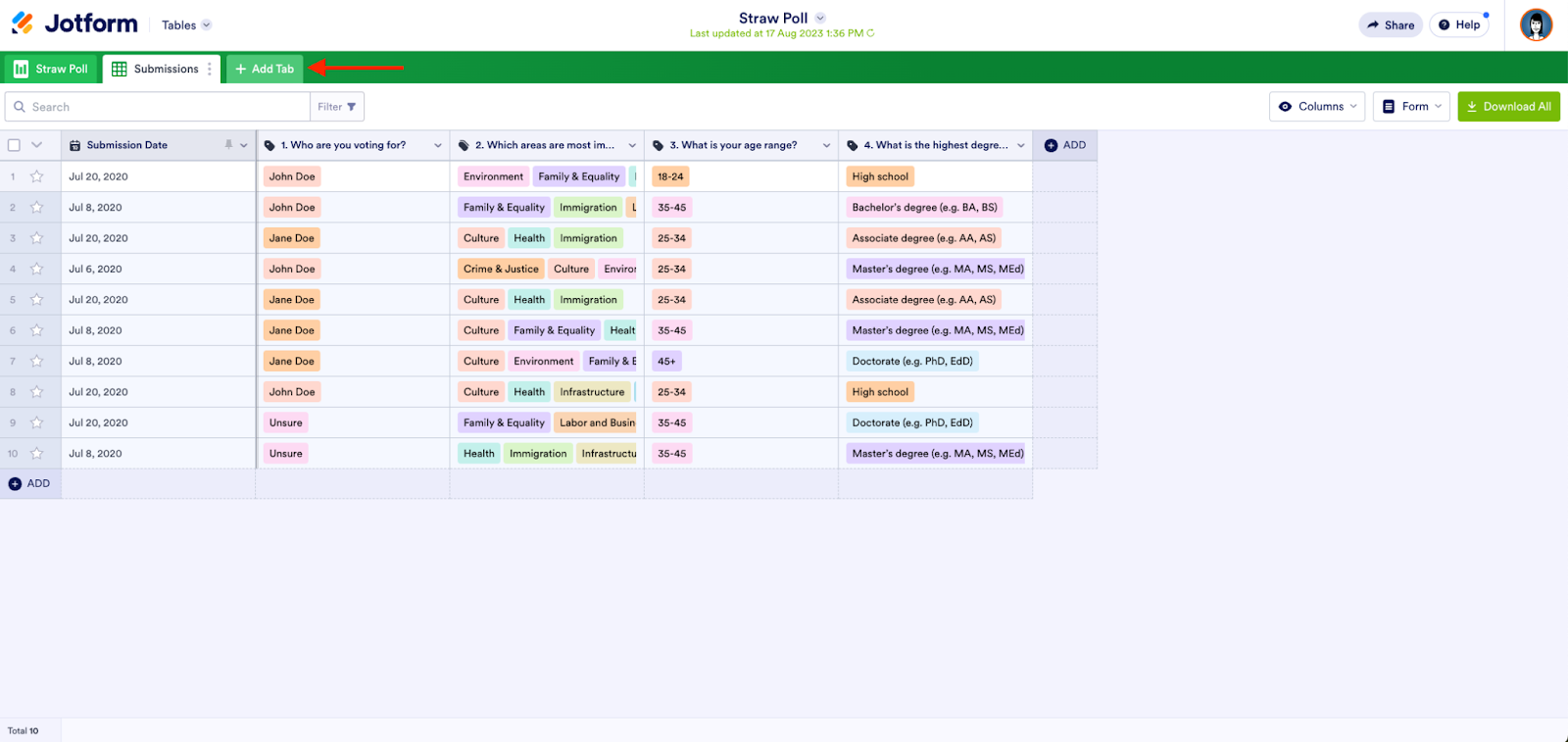
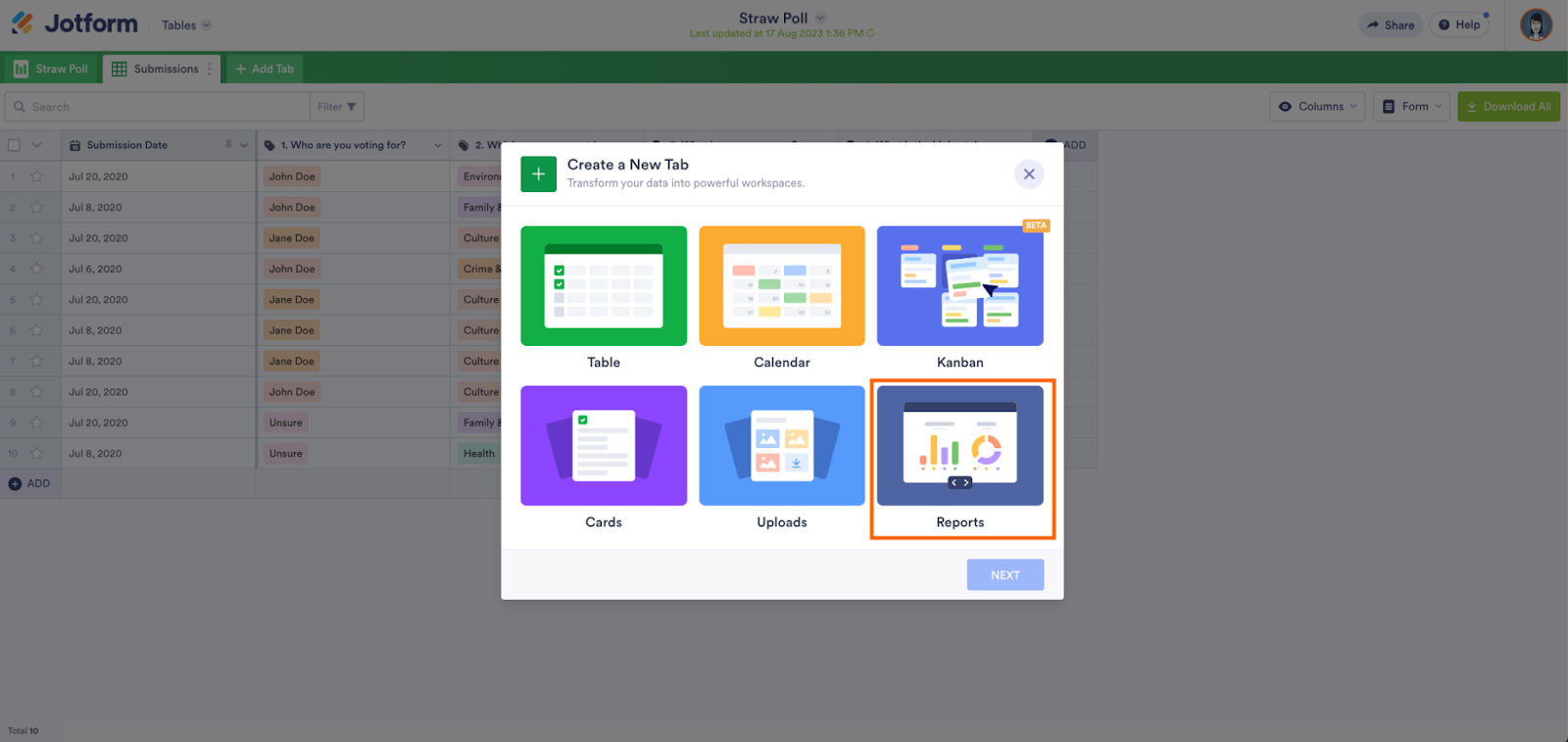
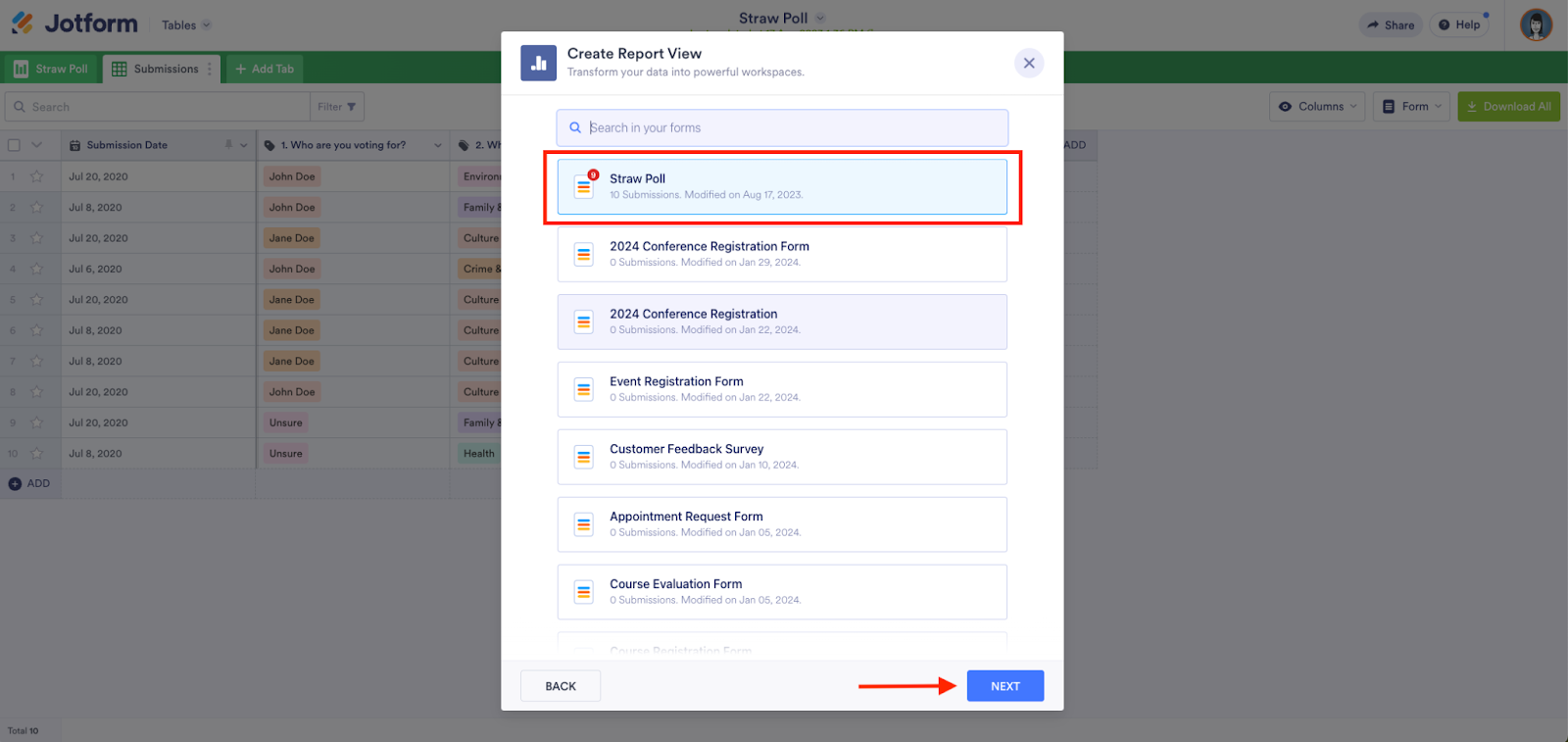
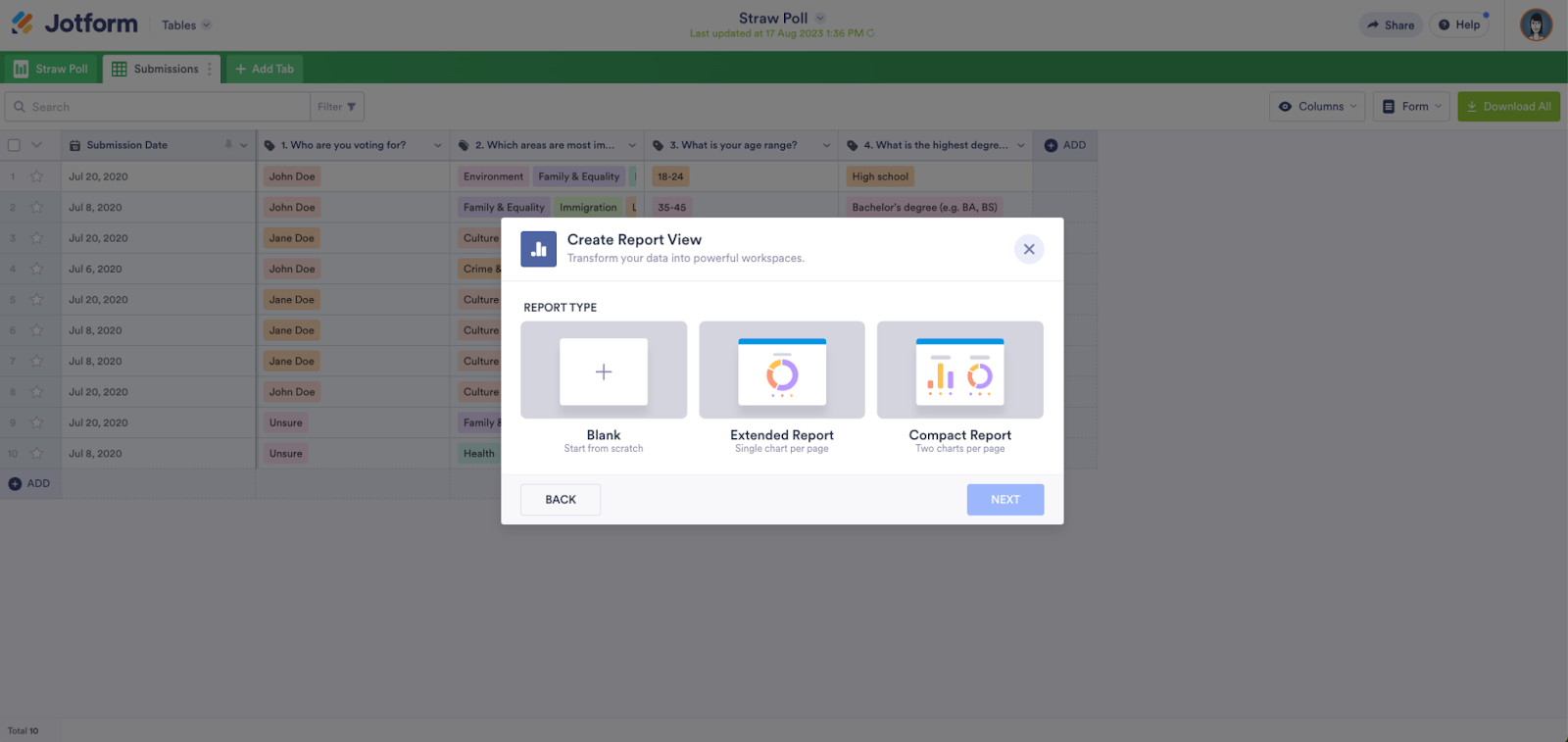
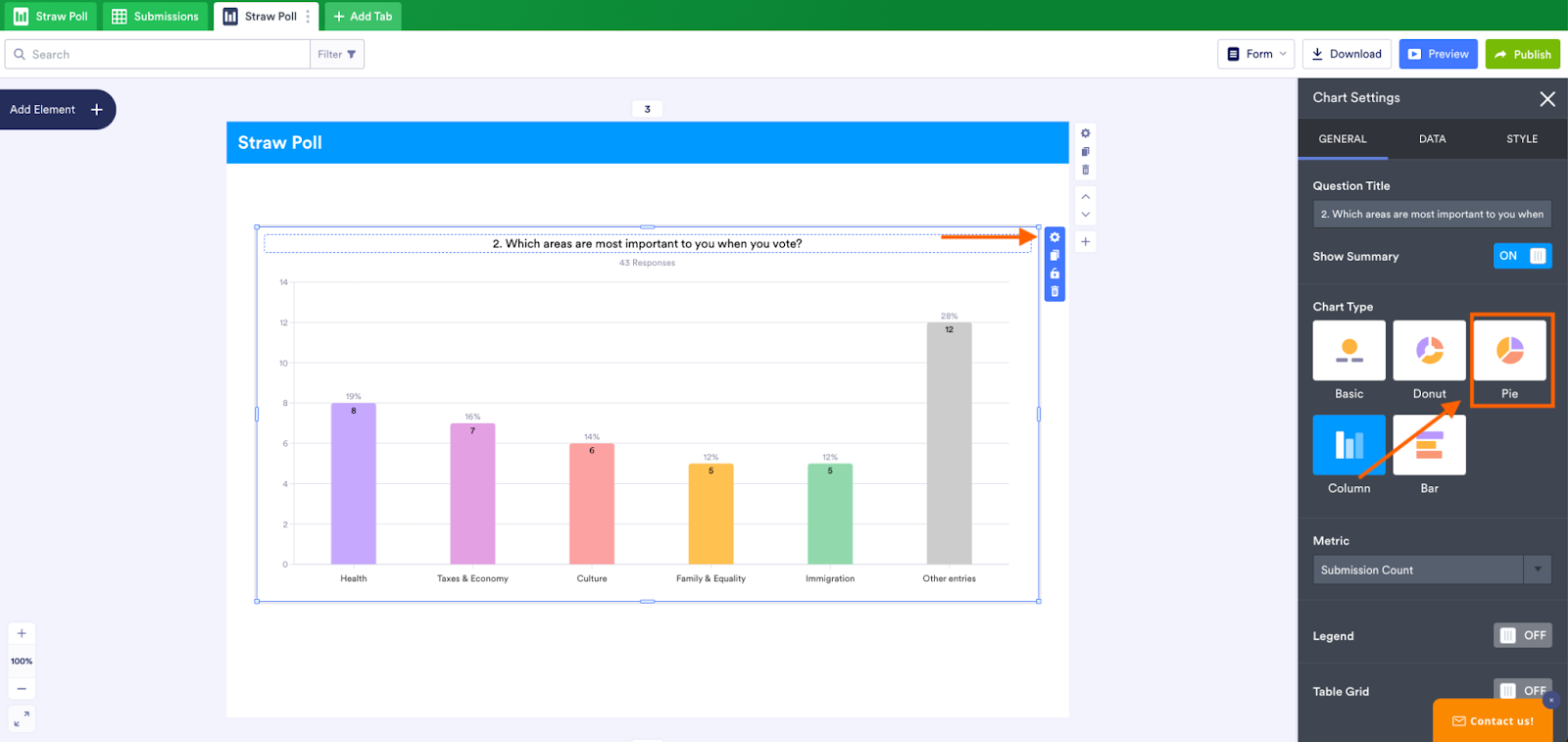












Enviar Comentario: